
El ผู้จัดการงาน (ผู้จัดการงาน) เป็นโปรแกรมขนาดเล็กที่มีภารกิจเพื่อให้ข้อมูลเกี่ยวกับกระบวนการและโปรแกรมที่กำลังทำงานบนคอมพิวเตอร์ ในโพสต์นี้ เราจะมาวิเคราะห์กันว่ามันคืออะไร มีความสำคัญอย่างไรในระบบปฏิบัติการ Windows และวิธีการทำงาน
โดยเฉพาะอย่างยิ่ง Windows Task Manager จะช่วยให้เราได้ข้อมูลเกี่ยวกับกระบวนการและแอพพลิเคชั่นที่คอมพิวเตอร์ของเรากำลังทำงานอยู่ ณ เวลาใดก็ตาม เกี่ยวกับกิจกรรมเครือข่าย ผู้ใช้ที่เชื่อมต่อ และบริการระบบอื่นๆ นอกจากนี้ยังมีประโยชน์อย่างมากในการปิดแอปพลิเคชันที่ก่อให้เกิดความขัดแย้งบางประเภทด้วยตนเองและปลอดภัย
ความจริงก็คือการเรียนรู้การใช้แอปพลิเคชันนี้ที่รวมเข้ากับระบบปฏิบัติการ Windows นั้นสามารถทำได้ มีประโยชน์มากสำหรับผู้ใช้ทุกคน. ข้อมูลที่ผู้จัดการงานจัดเตรียมไว้จะแสดงให้เราเห็นว่าคอมพิวเตอร์ของเราทำงานได้ดีในระดับใดและระดับประสิทธิภาพที่แท้จริงเป็นอย่างไร ตัวอย่างเช่น นำเสนอกราฟและข้อมูลเกี่ยวกับ ซีพียู และการใช้หน่วยความจำ เราจะรู้ว่าการใช้พลังงานที่แท้จริงของคอมพิวเตอร์ของเราเป็นอย่างไร

แต่ผู้จัดการงาน มันไม่ได้เป็นเพียงเครื่องมือวิเคราะห์เท่านั้น แต่ยังเป็นเครื่องมือในการแทรกแซงอีกด้วย. ด้วยเหตุนี้ เราจึงสามารถดำเนินการชุดของการดำเนินการกับโปรแกรมที่กำลังทำงานอยู่ได้ หากจำเป็น มาดูวิธีเข้าถึงตัวจัดการงานและวิธีใช้อย่างถูกต้องด้านล่าง:
วิธีเข้าถึงตัวจัดการงาน

มีสองวิธีในการเปิดหน้าต่างตัวจัดการงานและเข้าถึงข้อมูลทั้งหมดที่โปรแกรมนี้ให้เรา:
- คลิกด้วยปุ่มเมาส์ขวาบน แถบงาน windows จากนั้นคลิกซ้ายที่ตัวจัดการงาน
- ใช้คีย์ผสมต่อไปนี้: Ctrl + Alt + Delete. จากนั้นในตัวเลือกที่ปรากฏบนหน้าจอ เลือกตัวจัดการงาน
เมื่อเข้าถึงแล้ว หน้าจอคล้ายกับที่แสดงด้านบนจะปรากฏขึ้น อย่างที่คุณเห็น มีแท็บต่างๆ มากมายที่ให้ข้อมูลประเภทต่างๆ แก่เรา
ข้อมูลที่ Task Manager มอบให้เรา
เราจะเห็นว่าตัวจัดการงานมีแท็บต่างๆ ที่ให้ข้อมูลต่างๆ แก่เรา มาดูกันว่าเราพบอะไรในแต่ละข้อ:
กระบวนการ

แสดงข้อมูลของแอปพลิเคชันหรือโปรแกรมที่กำลังทำงานในขณะที่เรากำลังปรึกษากับผู้ดูแลระบบ: สถานะปัจจุบัน ตลอดจนเปอร์เซ็นต์ของ CPU, หน่วยความจำ, ดิสก์ และการใช้งานเครือข่าย
ด้วยการคลิกบนกระบวนการใดๆ ด้วยปุ่มเมาส์ขวา บนกระบวนการใดๆ เราสามารถดำเนินการต่างๆ ได้: ดูรายละเอียด คุณสมบัติ และอื่นๆ หนึ่งในนั้นคืองานสิ้นสุดซึ่งสามารถใช้เพื่อปิดแอปพลิเคชันที่เลือก ดู วิธีฆ่ากระบวนการด้วยตัวจัดการงาน.
การปฏิบัติ

ในแท็บนี้ คุณสามารถดูข้อมูลที่น่าสนใจเกี่ยวกับสถานะของคอมพิวเตอร์ของเรา: การใช้งาน CPU, หน่วยความจำ, ดิสก์, WiFi ฯลฯ. บนหน้าจอนี้ เราสามารถตรวจสอบความเร็วจริงที่โปรเซสเซอร์ของเราทำงาน นอกเหนือจากการทราบจำนวนกระบวนการทำงานทั้งหมดและข้อมูลอื่นๆ
ประวัติการสมัคร
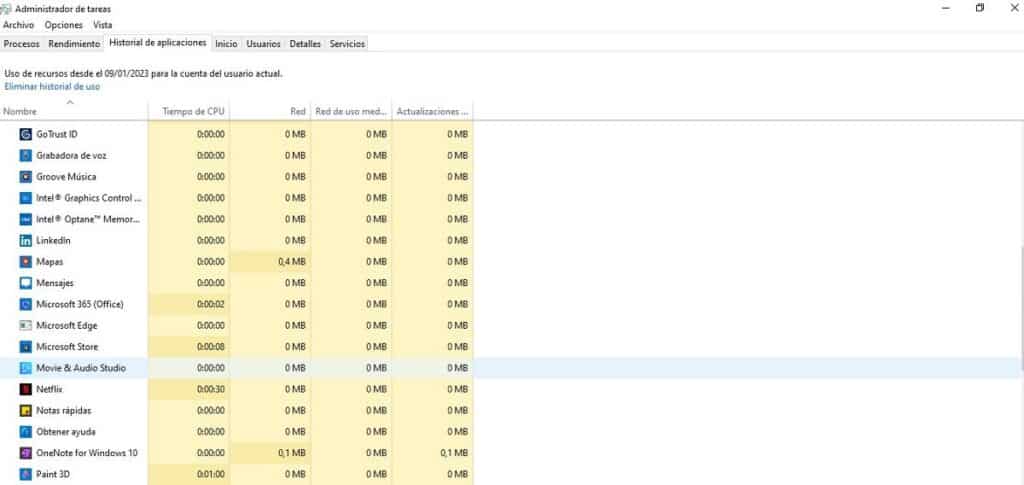
แท็บที่สามของตัวจัดการงานคือแท็บประวัติแอปพลิเคชัน ตามที่ชื่อของมันระบุไว้ เราจะสามารถค้นหาได้ทั้งหมด ข้อมูลเกี่ยวกับการใช้แอปพลิเคชัน ในช่วงระยะเวลาหนึ่งหรือจากวันที่กำหนด
การเริ่มต้น

แท็บหน้าแรกเป็นที่ที่เราจะค้นหาข้อมูลทั้งหมดเกี่ยวกับ กระบวนการหรือแอปพลิเคชันที่ดำเนินการเมื่อระบบของเราเริ่มทำงานโดยอัตโนมัติ เราจะเห็นสิ่งที่เปิดใช้งานและที่ไม่ได้ (มีความเป็นไปได้ในการกำหนดค่าโดยการคลิกด้วยปุ่มเมาส์ขวา) รวมถึงอิทธิพลที่มีต่อประสิทธิภาพของคอมพิวเตอร์ของเรา
ที่มุมขวาบนของหน้าจอจะปรากฏข้อมูลเกี่ยวกับเวลาล่าสุดที่ใช้ในการอ่านและตรวจสอบ ไบออส.
ผู้ใช้

ในกรณีที่เชื่อมต่อจากคอมพิวเตอร์ของเรากับเซสชันผู้ใช้ที่แตกต่างกัน คุณสามารถดูแอปพลิเคชันที่แต่ละแอปพลิเคชันเรียกใช้ได้ที่นี่
รายละเอียด

ที่นี่ ข้อมูลใหม่เกี่ยวกับกระบวนการต่าง ๆ ที่กำลังทำงานในขณะที่แบบสอบถามจะแสดง เช่นชื่อผู้ใช้ที่รันกระบวนการเหล่านั้นและหมายเลข PID ของกระบวนการ
บริการ

เป็นแท็บสุดท้ายของตัวจัดการงาน เป็นการแสดงสถานะของบริการที่เราติดตั้งบนคอมพิวเตอร์ของเรา นอกจากนี้ยังเห็นว่าพวกเขาถูกควบคุมตัวหรือหลบหนี กดปุ่มขวาบนพวกมันเพื่อทำเครื่องหมายหรือหยุดพวกมัน
ข้อสรุป
เมื่อผู้ใช้ Windows ค้นพบความเป็นไปได้ทั้งหมดที่ตัวจัดการงานมอบให้ พวกเขาจะทำให้เป็นหนึ่งในเครื่องมือที่พวกเขาชื่นชอบโดยอัตโนมัติเพื่อวัดสถานะของคอมพิวเตอร์ ตลอดจนประสิทธิภาพเมื่อใช้โปรแกรมและแอปพลิเคชันต่างๆ กล่าวโดยย่อคือ เครื่องมือพื้นฐานและมีประโยชน์มากที่เราไม่ควรพลาด